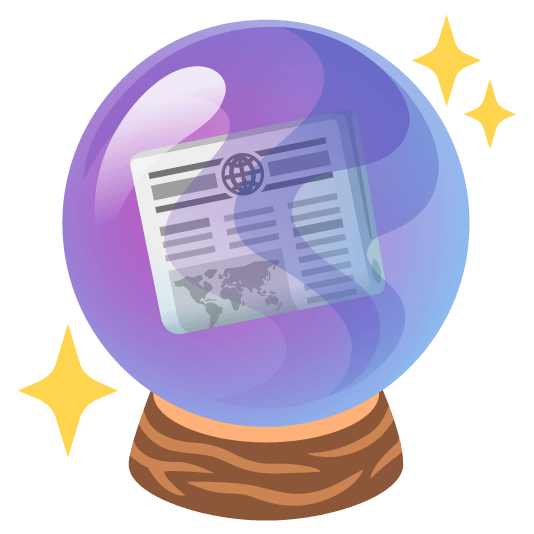Dropdown 下拉菜单
将动作或菜单折叠到下拉菜单中。
基础用法
悬停在下拉菜单上以展开更多操作。
<template>
<div class="basic block">
<Dropdown placement="bottom" :menu-options="options">
<Button type="primary"> Hover 下拉菜单 </Button>
</Dropdown>
</div>
</template>
<script setup>
import { h } from "vue";
import { Dropdown, Button } from "study-element";
const options = [
{ key: 1, label: h("b", "this is bold") },
{ key: 2, label: "item2", disabled: true },
{ key: 3, label: "item3", divided: true },
{ key: 4, label: "item4" },
];
</script>
<style>
.vp-doc .vitepress-demo-preview-preview ul,
.vp-doc .vitepress-demo-preview-preview ol {
list-style-type: none;
margin: 0;
padding: 0;
}
</style>触发方式
可以配置点击激活或者悬停激活。
将 trigger 属性设置为 click 即可, 默认为 hover。
<template>
<div class="basic block">
<Dropdown placement="bottom" :menu-options="options" trigger="click">
<Button type="primary"> 点击触发下拉菜单 </Button>
</Dropdown>
</div>
</template>
<script setup>
import { h } from "vue";
import { Dropdown, Button } from "study-element";
const options = [
{ key: 1, label: h("b", "this is bold") },
{ key: 2, label: "item2", disabled: true },
{ key: 3, label: "item3", divided: true },
{ key: 4, label: "item4" },
];
</script>手动打开关闭
将 manual 属性设置为 true 即可, 然后可以使用实例上面的 show 和 hide 方法打开关闭下拉菜单。
<template>
<div class="basic block">
<Dropdown
placement="bottom"
:menu-options="options"
trigger="click"
manual
ref="tooltipRef"
>
<Button> 菜单容器 </Button>
</Dropdown>
<br /><br />
<Button type="primary" @click="open"> 点击手动触发显示 </Button>
<Button type="danger" @click="close"> 点击手动触发隐藏 </Button>
</div>
</template>
<script setup>
import { h, ref } from 'vue'
import {Dropdown,Button} from 'study-element'
const options = [
{ key: 1, label: h('b', 'this is bold') },
{ key: 2, label: 'item2', disabled: true },
{ key: 3, label: 'item3', divided: true },
{ key: 4, label: 'item4' }
]
const tooltipRef = ref()
const open = () => {
tooltipRef.value?.show()
}
const close = () => {
tooltipRef.value?.hide()
}
</script>API
Attributes
| Name | Description | Type | Default |
|---|---|---|---|
| menuOptions | 菜单选项 | MenuOption[] | [] |
| placement | 菜单位置 | 'top' | 'top-start' | 'top-end' | 'bottom' | 'bottom-start' | 'bottom-end' | 'left' | 'left-start' | 'left-end' | 'right' | 'right-start' | 'right-end' | bottom |
| popper-options | popper.js parameters | refer to popper.js doc | {} |
| open-delay | 打开 Dropdown 延迟 | number | 0 |
| close-delay | 关闭 Dropdown 延迟 | number | 200 |
| trigger | 触发方式 | 'hover' | 'click' | hover |
| manual | 是否开启手动触发模式 | boolean | false |
| transition | transition name | string | '' |
| hideAfterClick | 点击以后是否自动隐藏菜单 | boolean | true |
MenuOption
| Name | Description | Type | Default |
|---|---|---|---|
| label | 菜单展示标签 | 'string' | 'vNode' | |
| key | 菜单选项 Key | 'string' | 'number' | |
| disabled | 是否禁用 | boolean | false |
| divided | 是否显示分隔符 | boolean | false |
Events
| Name | Description | Type |
|---|---|---|
| visible-change | 当 tooltip 展示/隐藏时被触发 | boolean |
| select | 当选择到某一个选项的时候被触发 | MenuOption |
Exposes
| Name | Description | Type |
|---|---|---|
| show | 手动开启 Dropdown | (event?: Event | undefined) => void |
| hide | 手动关闭 Dropdown | (event?: Event | undefined) => void |